タスクを自動化する実用的な例
[ad_1]
チーム+ パワーオートメーション = 自動化の素晴らしさ!新しいチーム コネクタ (現在プレビュー中) を使用すると、Power Automate を使用してタスクを自動化し、チーム データを使用してイベントをトリガーできます。チーム コネクタを使用すると、ロジック アプリ、電源オートメーション、および電源アプリで使用できます。
チームでのフローの使用
パワー オートメーションは、チームでこれらのシナリオで使用できます。
- チーム メッセージからのトリガー フロー
- パワーオートメーションボットからのフローをリスト、実行、説明する
- アダプティブ カードでフローを使用する
- チームのパワーオートメーションアプリ内からフローを作成する
空白のフローから開始するか、一般的な Teams テンプレートに基づいて新しいフローを作成することもできます (図 1)。

チャットやチャンネルの会話でキーワードが表示されたときにフローをトリガーし、アクションを使用してチームを作成したり、チームにメンバーを追加したり、フローから基本的なチームを作成したりできます。図 2 は、チーム コネクタで使用できる一般的なトリガーとアクションの一部を示しています。

チーム アプリ: パワー オートメーション & 承認アプリ
Teams に追加できるアプリには、パワー オートメーション アプリと承認アプリの 2 種類があります。
- パワーオートメーションアプリ: Teams のアクティビティを自動化したり、Teams のパワー オートメーション アプリを使用して他のアプリやサービスに接続したりできます。このアプリ内で直接チームフローまたはすべてのフローを作成、管理、編集します。
- 承認アプリ: 承認の送信、受信、管理、共有 チーム内で直接インします。

チームのパワーオートメーションアプリには、さまざまな機能のための複数のタブがあります。[ホーム]タブには、すべてのチーム フローの一覧が表示され、ドロップダウン フィルタを変更して[すべてのフロー]を表示できます。

ザ 創造する タブには、カテゴリ化されたテンプレートのリストを含む埋め込みページが表示されます (図 5)。テンプレートから新しいフローを作成するか、 + 空白から作成 ボタン:

チーム用アダプティブカード
アダプティブ カードは、情報のブロックを共有したりデータを収集するために Power Automate 内で使用されるプラットフォームに依存しないユーザー インターフェイス スニペットです。これらは JSON 形式で作成され、アダプティブ カードがレンダリングされるネイティブ UI に変換されます。独自のアダプティブ カードをデザインし、フロー アクションでカードを使用して Teams のチャットやチャンネルに投稿したり、ユーザーにフローボットとして投稿したりできます。アダプティブ カードからデータを収集する場合は、アクションを使用してアダプティブ カードを Teams に投稿し、応答を待つことができます。

アダプティブカードをデザインする際は、無料のオンラインカードを使用したい アダプティブ カード デザイナー だから私はカードを編集し、その使用にコミットする前にプレビューすることができます。
続きを読む: Microsoft Teams用アダプティブ カードの概要
チーム アプリ テンプレート: チームをリクエストする
数年前、マイクロソフトは Microsoft Teams用のアプリ テンプレート、ビルド済みのテンプレートのギャラリーで、Teams 用に簡単に展開できます。組織が展開している最も一般的なアプリ テンプレートの 1 つは、エンド ユーザーが新しいチームの作成を要求できるようにするアプリです。チームリクエストテンプレートは、ウィザードガイド付きリクエストフォーム、埋め込み承認プロセス、リクエストダッシュボード、自動化されたチーム構築を通じて、チームリクエストの作成承認/プロビジョニングプロセスを実装する方法を提供します。
チームリクエストアプリテンプレートは、次の要素で構成されています。
- パワーアプリ: タブとホーム画面を備えたチームで浮上。
- リスト: チームリクエスト設定、チームテンプレート、チームリクエストのデータを保存するために使用する3つのリスト。
- Microsoft Teams: 管理者が、フローからアダプティブ カードとして投稿されたチーム リクエストを承認するチーム。
- 電力自動化フロー: 2つの流れ。チーム名が利用可能かどうかを確認するために、Power App のボタンからトリガーされるフローの 1 つ。2 番目のフローは、アダプティブ カードを Teams に送信し、応答を SharePoint リストに保存する要求の承認プロセスに使用されます。
- ロジックアプリ: Azure ロジック アプリは、チーム要求 SharePoint リストから読み取り、承認され、まだ作成されていないすべての要求に対してチームをプロビジョニングするために、スケジュールされた間隔で実行されます。チームが作成されると、要求元に電子メールが送信されます。
アプリがテナントにデプロイされると、チームのタブとして要求 -a チーム アプリを追加できます。

Power App は、依頼者が最初からチームを作成するか、テンプレートから作成するかを選択できる[チームの要求]画面にデフォルト設定されます。

要求者は、ウィザード ガイドを通じて要求を続行し、アプリ内のすべての必須フィールドを入力します。チーム情報画面で、チーム名を入力し、 空き状況を確認する トリガーボタン チームの可用性を確認する チーム名が使用可能かどうかを確認するフロー:

依頼者がテンプレートからチームを作成することを選択した場合、選択するテンプレートのドロップダウンが表示される画面が表示されます。テンプレート情報は、データから取得されます。 チーム テンプレート リスト:

ウィザードの最後の画面は[レビューと送信]画面で、要求者は要求の情報をプレビューし、次に進みます。 戻る をクリックして変更を加えたり、 送信 要求を送信するには:

ザ 送信 ボタンを押すと、要求のデータが チームのリクエスト リスト。
新しいアイテムが SharePoint リストに追加されると、その 地位 デフォルト値は 保留中の承認 と チームリクエストの承認 フローが実行されます。フローは、アダプティブ カードをターゲット チャネルにポストします。 チーム管理者のリクエスト 承認を待つ応答を次の手順に従って行います。

承認者には、次のボタンがあります。 承認する 又は リジェクト 要求を確認します。ボタンが選択されている場合、 コメントを追加する ボックスは、 送信 ボタン:



ロジック アプリが実行されると、チーム要求 SharePoint リストから要求が読み取られ、処理されます。要求元が要求にメンバーを追加した場合に、所有者とメンバーをループ処理して追加し、要求のテンプレートの種類を確認する手順があります。プロビジョニング プロセスは、処理するチームごとに約 5 分かかります。

チームがプロビジョニングされると、ロジック アプリは、次のようにチームが作成されたことを確認する電子メールを要求者に送信します。

チームは、ロジック アプリのアクションから投稿されたウェルカム メッセージと共に、所有者とメンバーのチームに表示されます。

概要
9月1日にTECでのセッションと、チームとパワーオートメーションとの統合を理解するのに役立つこのコンパニオン記事をお楽しみください。チームアプリのリクエストテンプレートと、ダウンロード可能な他の多くのPower Platformアプリテンプレートソリューションを試してみるのがおすすめです。 https://aka.ms/TeamsAppTemplates.テンプレートは、このテンプレートを使用して使用することも、ニーズに合わせて変更することもできます。注意: 展開に関する問題が発生した場合は、GitHub リポジトリで問題を提起してください。

[ad_2]
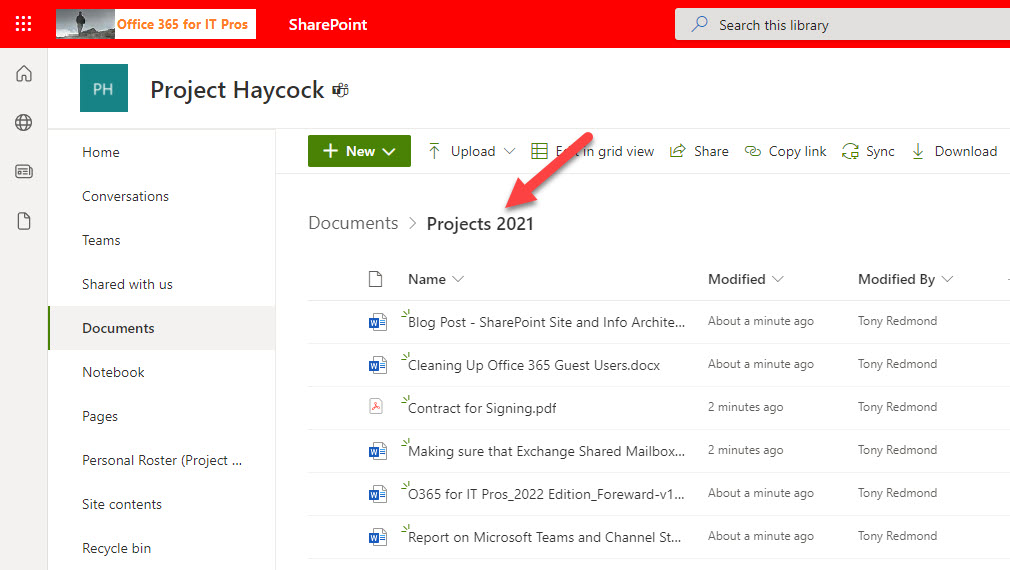
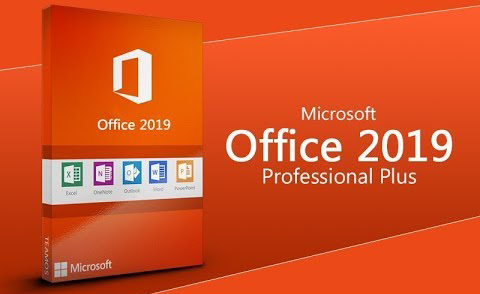
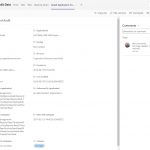
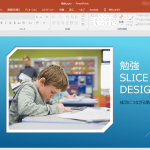

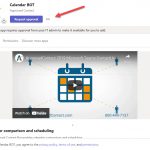
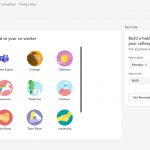
ディスカッション
コメント一覧
まだ、コメントがありません